Priverskite „Windows 10“ sukurti automatinio atkūrimo tašką, kai „Windows Defender“ nuskaito
„Microsoft“ "Windows 10 / / March 17, 2020
Paskutinį kartą atnaujinta

Jei kažkas negerai ir jūsų sistema nestabili, tai yra geras būdas įsitikinti, kad turite dabartinį atkūrimo tašką, į kurį vėl kreiptis.
Visada svarbu turėti naujausią stabilią „Windows 10“ versiją, kurią galite atnaujinti, jei kas nors nepavyktų. Dėl viruso ar netinkamos programinės įrangos įdiegimo jūsų sistema gali būti nestabili. Norėdami įsitikinti, kad turite atnaujintą atkūrimo tašką, galite nustatyti, kad jis būtų sukurtas kiekvieną kartą, kai „Windows Defender“ nuskaito sistemą.
Sukurkite „Windows 10 Pro“ automatinio atkūrimo taškus
Paprastai jis nėra įjungtas pagal numatytuosius nustatymus, todėl pirmiausia turite tai padaryti įgalinti sistemos atkūrimą. Paspauskite „Windows“ raktą ir tipas:atkurti tašką ir paspauskite Enter. Tada spustelėkite mygtuką Konfigūruoti ir įsitikinkite, kad pažymėta sistemos apsauga. Čia taip pat galite nustatyti sumą naudojama disko vieta atsarginiam atkūrimo taškui.
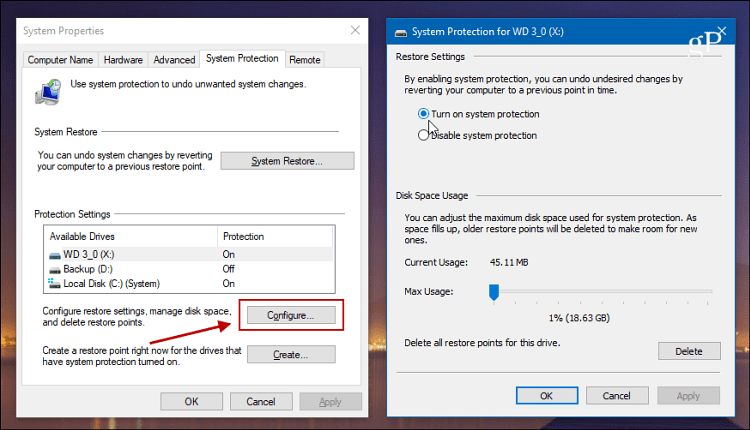
Jei naudojate „Windows 10 Pro“, galite tai nustatyti naudodami grupės politiką. Pataikė
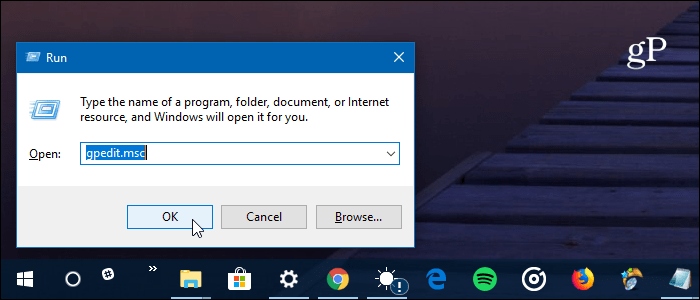
Tada eikite į šį kelią:
Kompiuterio konfigūracija> Administravimo šablonai> „Windows“ komponentai> „Windows Defender Antivirus“> Nuskaityti
Tada du kartus spustelėkite „Sukurti sistemos atkūrimo tašką“ stulpelyje „Nustatymas“ dešinėje.
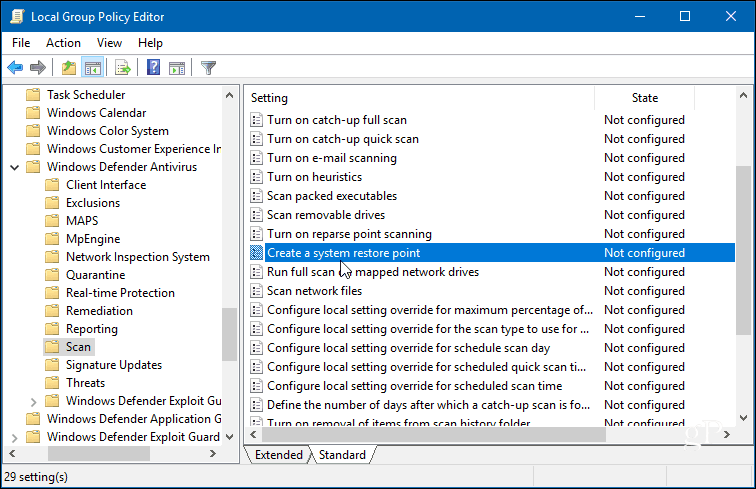
Nustatykite jį įgalintą ir spustelėkite Gerai, kad uždarytumėte grupės strategijos rengyklę.
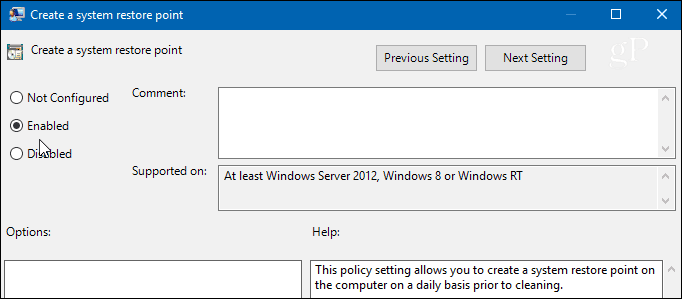
Sukurkite automatinius atkūrimo taškus „Windows 10 Home“
Grupės strategija negalima „Windows 10 Home“, tačiau galite nustatyti, kad ji sukurtų automatinį atkūrimo tašką, kai „Windows Defender“ atlieka sistemos nuskaitymą, pataisydama registrą.
Norėdami atidaryti registrą, paspauskite „Windows Key“ + R ir tipas:regeditas ir spustelėkite Gerai arba paspauskite Enter.
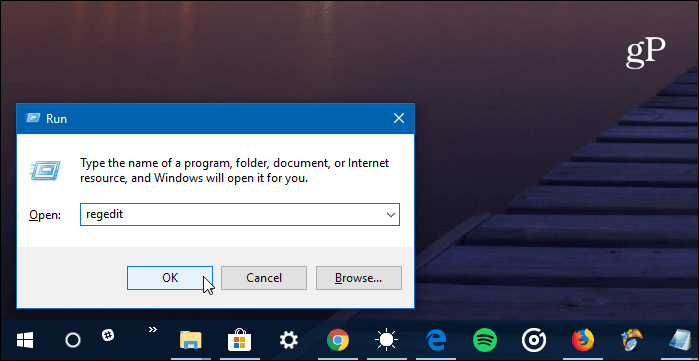
Kai jis bus atidarytas, eikite šiuo keliu:
HKEY_LOCAL_MACHINE \ SOFTWARE \ Policies \ Microsoft \ Windows Defender
Dešiniuoju pelės mygtuku spustelėkite „Windows Defender“ raktą ir pasirinkite Naujas> raktas.
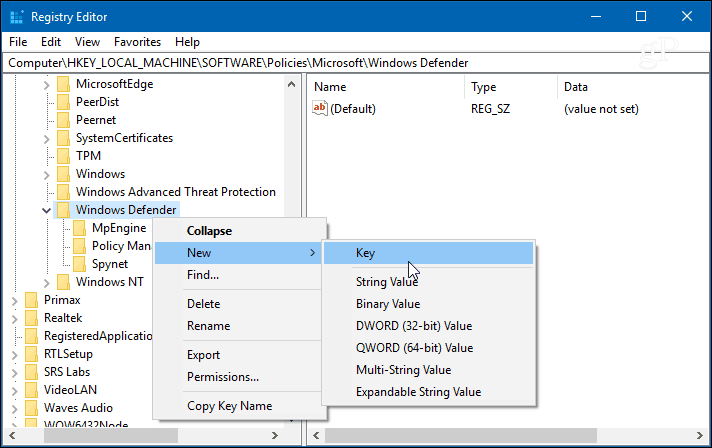
Pavadinkite tą naują raktą Nuskaityti su nauja DWORD (32 bitų) reikšme „DisableRestorePoint“ kurių duomenų vertė yra nulis. Baigę tiesiog uždarykite registrų rengyklę.
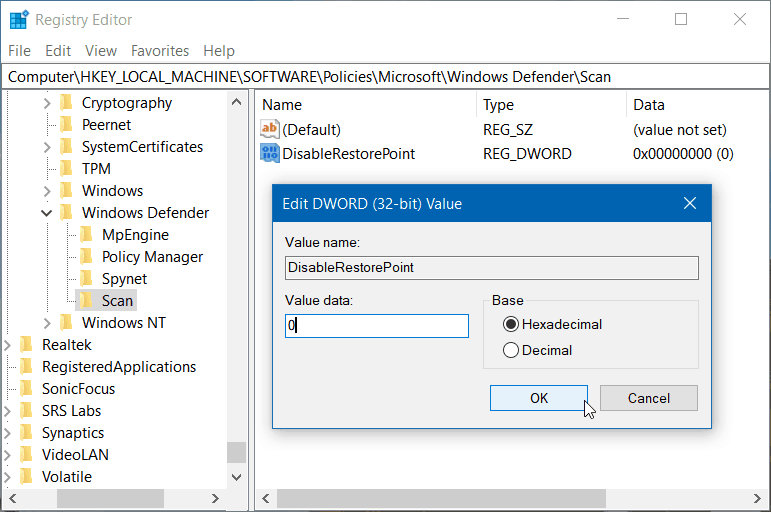
Nesvarbu, ar tai yra „Windows 10 Pro“, ar „Home“, po nustatymo „Windows“ sukurs naują atkūrimo tašką prieš „Windows Defender“ paleidus sistemos nuskaitymą - tai yra kasdien, nebent jūs pakeitėte grafikas.
„Windows“ automatiškai sukuria atkūrimo tašką prieš įdiegdami „Windows“ naujinimus. Tačiau turėti naują stabilų tašką, kurį reikia sugrąžinti, yra svarbu, jei atsitiks kažkas netikėto ir negalvojote sukurti atkūrimo taško.
Jei esate naujokas „Windows 10“ ir norėtumėte dar daugiau instrukcijų ir patarimų, būtinai peržiūrėkite visus mūsų straipsnius „Windows 10“ archyvas. Be to, dėl konkrečių klausimų prisijunkite prie mūsų nemokamo „Windows 10“ forumai ir paskelbkite savo klausimus ir mintis apie „Microsoft“ produktus ir paslaugas.



